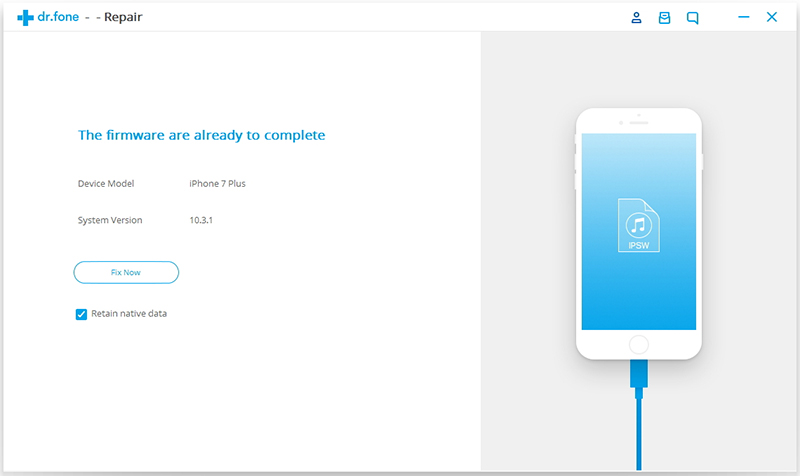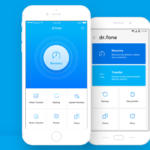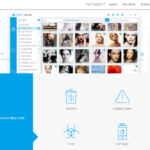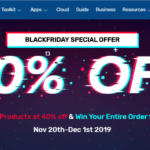Qué es el error 3194 del iPhone y cómo solucionarlo
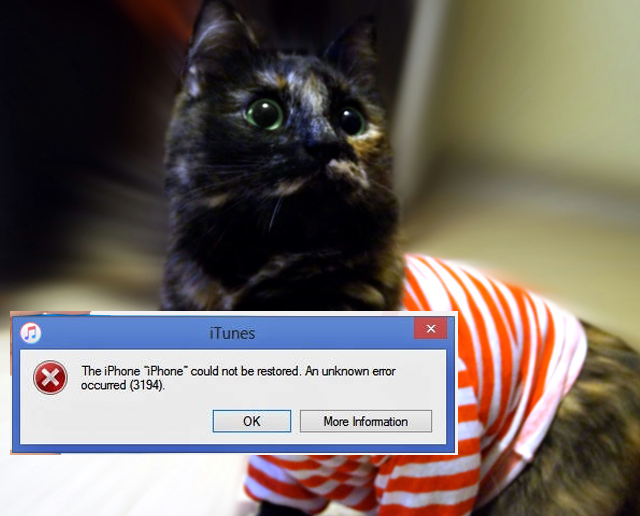
Si has intentado actualizar tu iPhone o iPad a través de iTunes o has probado a restaurar tu dispositivo iOS y te has encontrado con un error 3194, no pierdas la calma. Ante todo, respira hondo y lee con tranquilidad. El error 3194 es bastante habitual y suele hacer acto de presencia cuando iTunes no es capaz de comunicarse con el servidor para actualizar o restaurar.
El fallo puede ocurrir porque la conexión se haya bloqueado, esté redirigida o haya sido interrumpida por el software de seguridad, nuevas entradas en el archivo host u otro software de terceros.
Otra causa común por la que puede aparecer el error 3194 es que el ordenador desde el que estés intentando efectuar la operación no tenga instalada la última versión de iTunes. También te toparás con él si vas a cambiar a una versión anterior del firmware. En este caso la versión de iOS antigua ya no estaría firmada digitalmente por Apple porque la compañía ha dejado de firmar las versiones obsoletas. Eso hace que se dé el fallo de comunicación y que no puedas actualizar tu teléfono o tablet de la manzana.
Probablemente te estés preguntando: “¿Y ahora qué? ¿Qué puedo hacer?”. Ante todo ¡que no cunda el pánico! Existen varias formas de solucionar el error 3194 del iPhone y aquí hemos decidido ofrecerte algunas de ellas.
1- Comprueba el archivo host
Para llevar a cabo este proceso es necesario que iTunes esté cerrado. Una vez comprobado deberás abrir el archivo host en tu equipo. Esto se hace de manera diferente según tengas Windows o Mac.
– Windows: Ve a C:/Windows/System32/Drivers/Etc y haz doble click en el archivo de host para editralo. Selecciona el bloc de notas en la lista de programas.
– Mac: Abre el terminal desde la carpeta de utilidades y escribe sudo nano/ etc/ hosts y presiona Return. De esa manera se abrirá el archivo de host en el bloc de notas.
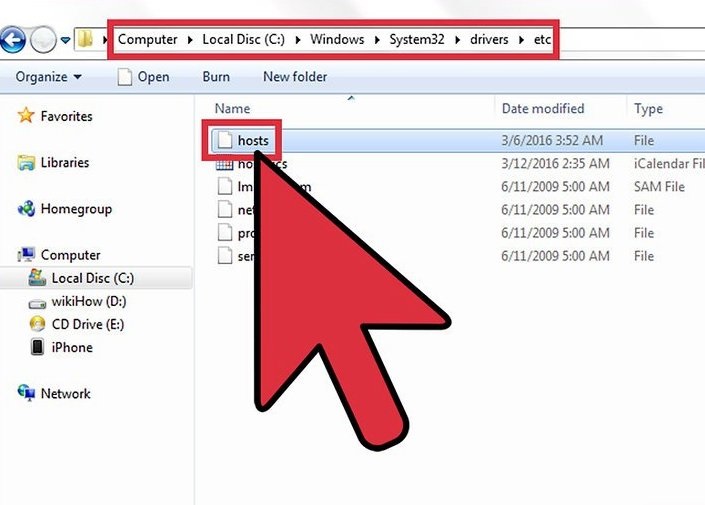
Una vez en el bloc de notas tendrás que intentar localizar una entrada llamada “gs.apple.com” y borrarla o marcarla como comentario poniendo delante un #. Esta dirección desvía el proceso de verificación de firma a los servidores de Cydia. La presencia o ausencia de dicha redirección puede originar el error.
Cuando la hayas eliminado guarda los cambios para que el iPhone establezca la conexión correcta. Lo mejor es que reinicies el ordenador justo después. Por último, vuelve a abrir iTunes para tratar de restaurar o actualizar el dispositivo otra vez.
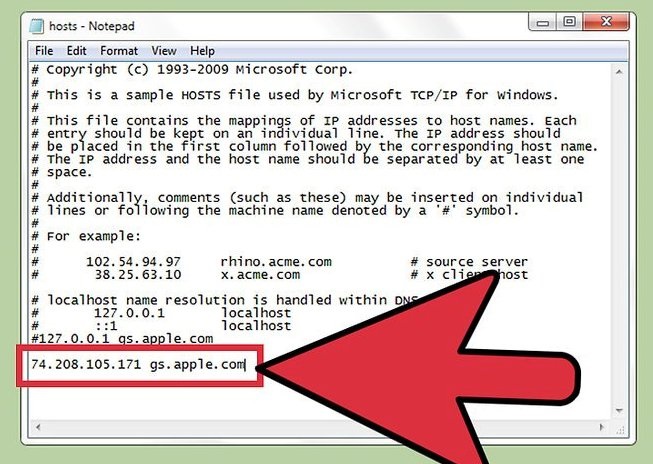
2- Restablece los valores de fábrica
Es quizás la medida más drástica para solucionar el error 3194 pero efectiva cuando has hecho un jailbreak de tu iPhone y has modificado la forma en que iTunes se conecta al servidor de verificación.
Lo primero que debes hacer es descargar e instalar iCloud en tu ordenador e iniciar sesión con tu ID de Apple. A continuación, abre la aplicación Find My iPhone en iCloud para acceder a un mapa con tus dispositivos iOS registrados. Selecciona el que deseas restaurar y pincha en Erase iPhone. Una vez pulsado el terminal comenzará a restablecerse automáticamente a la configuración de fábrica.
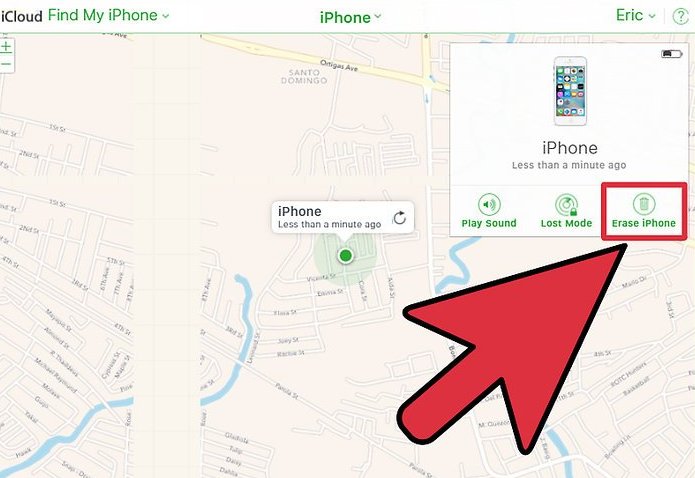
Lo siguiente es configurar tu dispositivo iOS y restaurar tu copia de seguridad, las cuales son guardadas en iCloud o iTunes. Vas a tener que realizar la instalación como si fuera un dispositivo nuevo. También puedes hacer una nueva instalación para solucionar el problema.
3- Usa dr. fone
Si las dos soluciones anteriores no te han funcionado o no te convencen también puedes usar un programa para que te solucione la papeleta. Hablamos de dr.fone, del fabricante Wondershare. Puedes instalar dr.fone y ejecutarlo en tu equipo.
Vamos paso por paso.
1- Abre el software y haz click en la pestaña de Repair.
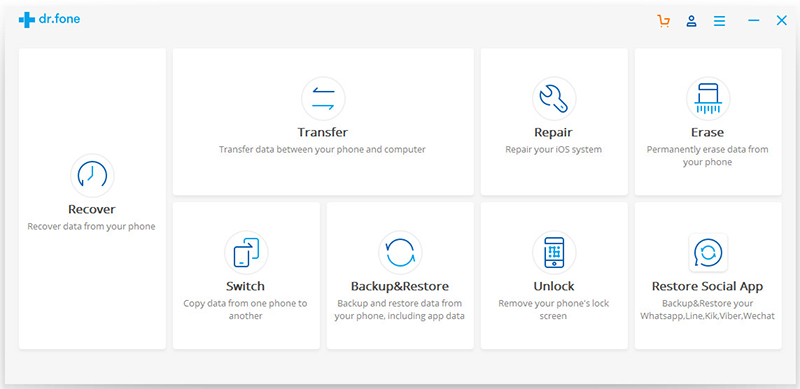
2- Conecta tu dispositivo iOS al equipo con un cable USB y cuando el software lo reconozca, haz click en Inicio.
3- Para solucionar el error 3194 debes configurar el dispositivo en modo DFU y para ello tendrás que mantener el botón de Inicio y el de encendido de manera simultánea durante al menos 10 segundos. Tras ello, simplemente mantén presionado el botón de Inicio. Una vez que el dispositivo se ponga en modo DFU, el programa lo detectará.
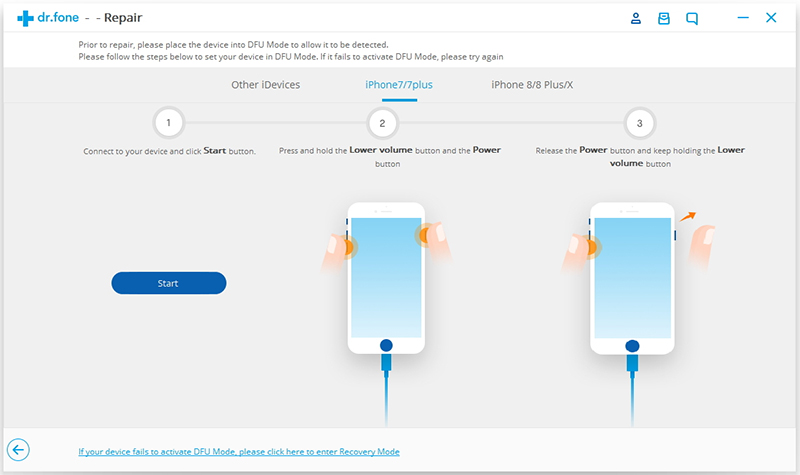
4- dr. fone te pedirá que selecciones el modelo de tu dispositivo. Si no estás seguro de cuál es puedes consultar el manual del teléfono. Pulsa en Download (Descargar) y comenzará a instalarse el firmware. Ahora solo tienes que esperar a que se acabe el proceso.
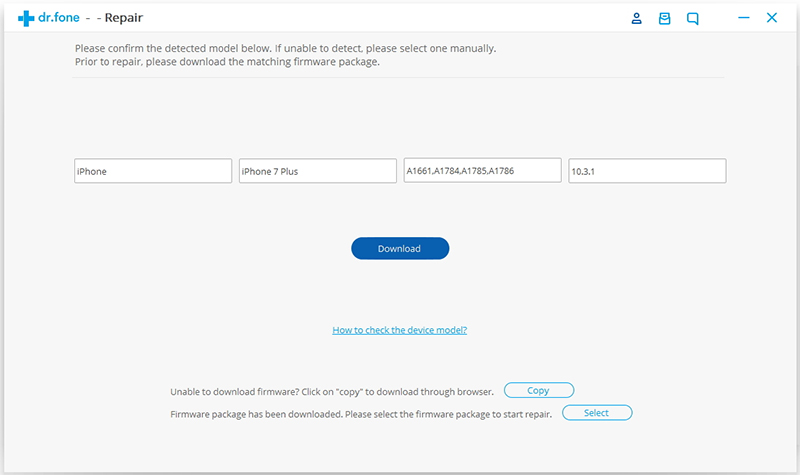
5- Cuando la descarga concluya pincha en Fix Now. Esto debería acabar de solucionar y corregir el error 3194 de manera definitiva.